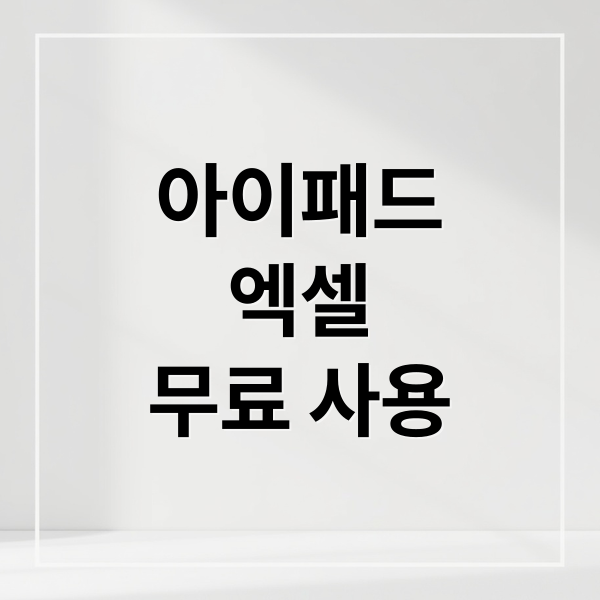
아이패드에서 엑셀을 무료로 사용할 수 있을지 궁금하셨나요? 결론부터 말씀드리면, 아이패드 엑셀 무료 사용은 충분히 가능해요. 하지만 몇 가지 중요한 조건과 유용한 팁들이 있답니다. 이 가이드에서는 아이패드에서 엑셀을 무료로 사용하는 다양한 방법, 엑셀 앱 설치 과정, 그리고 엑셀을 대체할 수 있는 유용한 무료 앱들까지, 여러분이 궁금해하는 모든 것을 자세히 알려드릴게요. 이제 아이패드에서 엑셀을 자유롭게 활용하며 생산성을 높여보세요!
📋 아이패드 엑셀 무료 사용, 핵심 조건은?
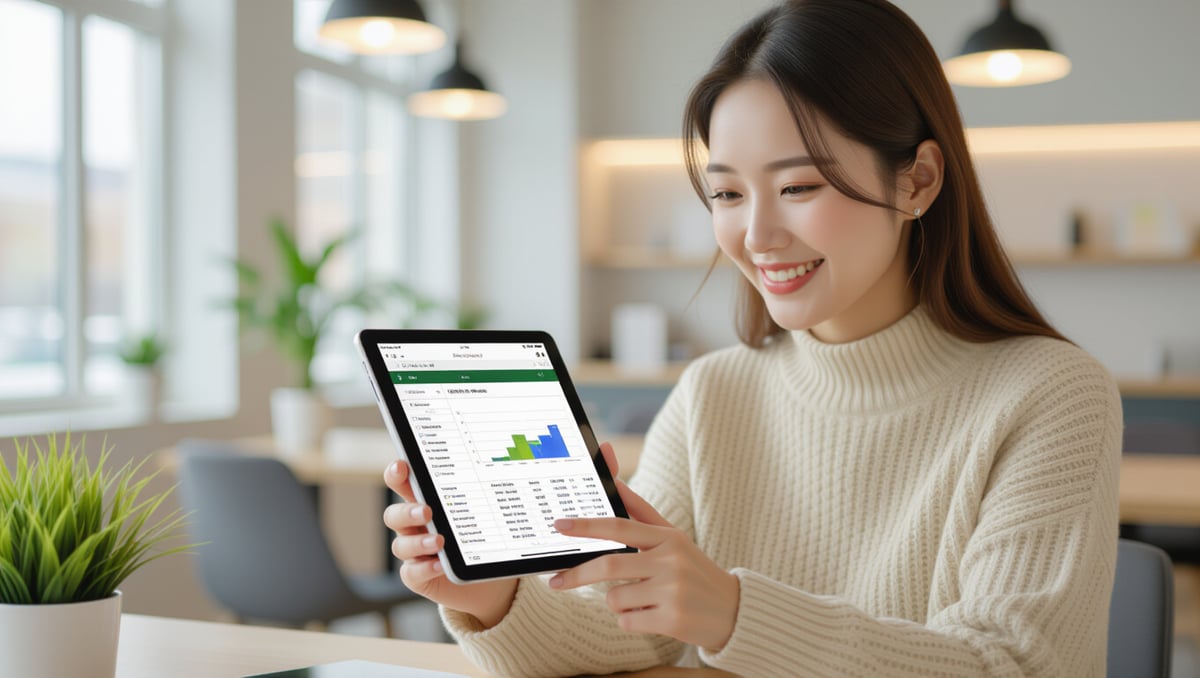
아이패드에서 엑셀 앱을 무료로 사용할 수 있는지 여부는 사용하시는 아이패드 모델의 화면 크기에 따라 달라져요. 마이크로소프트 정책에 따르면, 화면 크기가 10.1인치 이하인 아이패드 모델에서는 별도의 마이크로소프트 365 구독 없이도 엑셀 앱의 주요 기능을 모두 무료로 이용할 수 있습니다. 예를 들어, 아이패드 미니 시리즈(8.3인치)는 이 조건에 해당하여 엑셀의 다양한 편집 기능을 자유롭게 활용할 수 있어요.
📊 화면 크기별 엑셀 기능 비교
| 구분 | 10.1인치 이하 모델 (예: 아이패드 미니) | 10.1인치 초과 모델 (예: 아이패드, 에어, 프로) |
|---|---|---|
| 무료 기능 | 문서 작성, 편집, 저장 등 주요 기능 | 기본적인 문서 열람 기능만 제공 |
| 유료 기능 | - | 문서 편집 및 저장을 위한 Microsoft 365 구독 필수 |
실제로 제가 아이패드 미니로 엑셀 파일을 열어 편집해보니, PC 버전과 거의 동일하게 모든 기능을 무료로 사용할 수 있어서 정말 편리했어요.
화면 크기가 10.1인치를 초과하는 아이패드 모델은 엑셀 앱을 설치해도 기본적인 문서 열람 기능만 무료로 제공됩니다. 문서를 편집하거나 저장하려면 마이크로소프트 365 유료 구독이 필수적이에요. 따라서 아이패드 엑셀 무료 사용 가능 여부를 확인하려면 사용 중인 아이패드 모델의 화면 크기를 먼저 확인하는 것이 가장 중요하답니다.
💡 아이패드 엑셀 앱 설치부터 실전 활용까지

아이패드에서 엑셀 앱을 설치하고 활용하는 과정은 생각보다 간단해요. 앱스토어에서 ‘Microsoft Excel’을 검색하여 다운로드하면 됩니다. 설치된 앱을 실행한 후에는 마이크로소프트 계정으로 로그인해야 해요.
📝 엑셀 앱 설치 및 활용 단계
- 앱스토어에서 다운로드: 아이패드에 기본 설치된 앱스토어를 실행하고 검색창에 ‘Microsoft Excel’을 입력한 후, 개발사가 ‘Microsoft Corporation’인지 확인하고 ‘받기’ 버튼을 탭하여 설치해요.
- 마이크로소프트 계정 로그인: 설치된 엑셀 앱을 실행한 후 마이크로소프트 계정으로 로그인해야 합니다. 로그인하면 사용 조건이 자동으로 확인되어 무료 편집 기능이 제공되는 기기라면 바로 문서를 수정할 수 있어요.
- 새 문서 생성 및 편집: ‘새 문서’를 선택하고 ‘빈 통합 문서’를 눌러 새로운 엑셀 파일을 생성해요. 원하는 셀에 숫자, 텍스트, 다양한 함수를 입력하며 문서를 작성할 수 있습니다.
- 문서 저장: 작성을 마친 후에는 파일 아이콘을 눌러 ‘저장’을 선택하고, 저장 위치를 아이패드 자체 또는 OneDrive 중 원하는 곳으로 선택하면 됩니다.
실제로 앱을 설치하고 로그인하니, 바로 새 문서를 만들고 함수를 입력할 수 있어서 편리했어요. 몇 번의 탭만으로도 기본적인 문서 작성을 쉽게 시작할 수 있었답니다.
이처럼 아이패드 엑셀 앱 설치부터 기본적인 문서 작성까지, 몇 가지 간단한 단계를 거치면 누구나 쉽게 시작할 수 있어요.
🌐 웹 버전 Excel Online으로 아이패드에서 엑셀 무료 사용하기
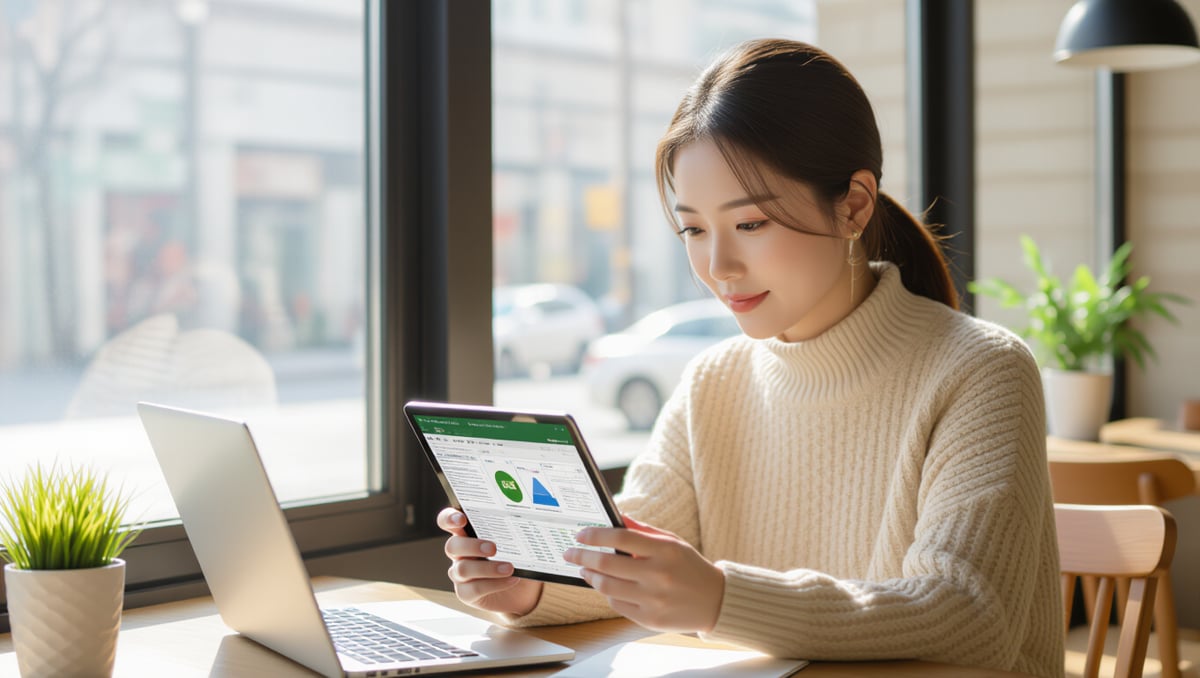
아이패드에서 아이패드 엑셀 무료 사용을 원하신다면, 별도의 앱 설치 없이 웹 브라우저를 통해 엑셀 기능을 경험할 수 있는 ’Excel Online’을 활용해 보세요! 아이패드 모델 종류에 상관없이 인터넷만 연결되어 있다면 엑셀 문서를 작성하고 저장하는 것이 가능합니다.
💻 Excel Online 이용 방법 및 특징
- 웹 브라우저 실행: 아이패드에 기본 설치된 Safari나 Chrome과 같은 웹 브라우저를 실행해요.
- Excel Online 접속: 검색창에 ’Excel Online’을 입력하거나 마이크로소프트 365 공식 홈페이지에 접속합니다.
- 마이크로소프트 계정 로그인: 마이크로소프트 계정으로 로그인만 하면 바로 엑셀 웹 버전을 이용할 수 있어요.
- 장점: 아이패드 모델 종류에 상관없이 무료로 엑셀 기능을 사용할 수 있어요. 마치 컴퓨터에서 엑셀을 사용하는 것처럼, 새로운 파일을 만들거나 기존 파일을 불러와 편집하고 저장하는 모든 과정을 웹상에서 편리하게 진행할 수 있습니다.
- 단점: Excel Online은 인터넷 연결이 필수적이므로 와이파이나 셀룰러 데이터 환경이 갖춰져 있어야 원활하게 사용할 수 있어요. 또한, 데스크톱 버전이나 아이패드 엑셀 앱에서 제공되는 모든 고급 기능이 웹 버전에서는 제한될 수 있다는 점도 참고하시면 좋습니다.
실제로 인터넷만 연결되어 있다면 아이패드 프로에서도 웹 버전으로 복잡한 표를 수정할 수 있어 유용했어요. 급하게 엑셀 파일을 확인하고 수정해야 할 때 특히 빛을 발했답니다.
📱 엑셀 대신 아이패드에서 활용 가능한 무료 대체 앱 추천

아이패드에서 엑셀 작업이 필요하지만 유료 구독이 부담스럽다면 걱정 마세요! 엑셀의 강력한 기능을 대체할 수 있는 훌륭한 엑셀 대체 앱들이 많이 있답니다. 그중에서도 가장 주목할 만한 앱들을 소개해 드릴게요.
📊 주요 엑셀 대체 앱 비교
| 앱 이름 | 주요 특징 | 장점 | 단점 |
|---|---|---|---|
| 구글 스프레드시트 | 구글 계정 연동, 실시간 협업 | 무료, 실시간 협업, 오프라인 편집, 쉬운 공유 | - |
| 애플 Numbers | 아이패드 기본 탑재, 애플 자체 개발 | 무료, 엑셀 파일 호환, 다양한 템플릿 제공 | 엑셀과 인터페이스 차이, 고급 기능 제한 가능 |
| 폴라리스 오피스 | 엑셀/워드/파워포인트/한글 통합 문서 앱 | 다양한 문서 호환, 익숙한 UI | 화면 전환 시 광고 노출 가능 |
실제로 구글 스프레드시트로 팀원들과 동시에 작업해보니, 실시간으로 변경사항이 반영되어 협업 효율이 정말 좋았어요. 오프라인에서도 편집이 가능해서 이동 중에도 작업할 수 있었답니다.
구글 스프레드시트는 구글 계정만 있다면 누구나 무료로 사용할 수 있으며, 아이패드 앱 설치 또는 웹 브라우저를 통해 바로 접근할 수 있어요. 애플 Numbers는 아이패드에 기본 탑재되어 있어 별도의 설치 없이 바로 사용할 수 있다는 편리함이 있습니다. 폴라리스 오피스는 엑셀뿐만 아니라 워드, 파워포인트, 한글 파일까지 모두 열 수 있는 문서 통합 앱으로, 기본적인 엑셀 편집 기능을 제공합니다.
💰 아이패드 엑셀 유료 전환, 현명한 선택 가이드
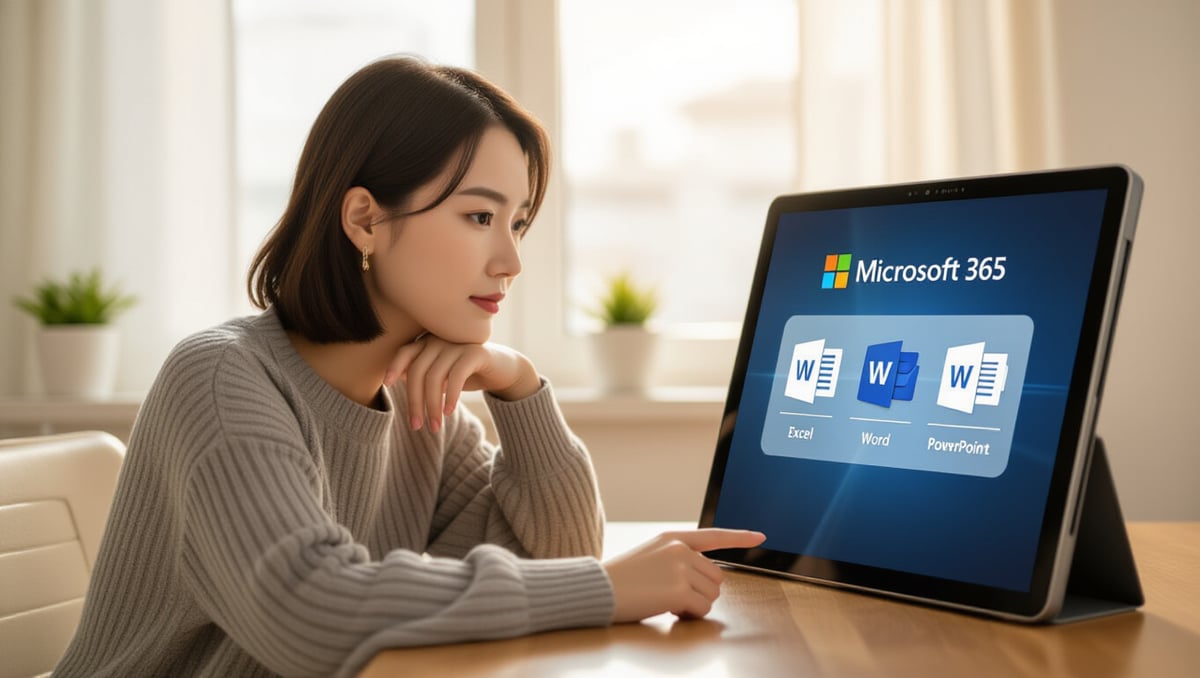
앞서 살펴본 것처럼 아이패드 엑셀 무료 사용에는 화면 크기라는 명확한 기준이 존재해요. 10.1인치 이하 모델은 마이크로소프트 365 구독 없이도 문서 열람, 편집, 저장까지 자유롭게 할 수 있지만, 10.2인치 이상 모델은 기본적인 열람만 무료로 제공되고 편집 및 저장을 위해서는 마이크로소프트 365 유료 구독이 필수적이죠.
📌 유료 구독 결정 전 고려사항
- 사용 빈도와 목적: 엑셀 파일을 자주 열어보고 간단한 내용만 확인하는 정도라면 무료로도 충분해요. 하지만 복잡한 함수 사용, 데이터 분석, 정기적인 보고서 작성이 필요하다면 유료 구독을 통해 제공되는 고급 기능들이 큰 도움이 될 거예요.
- 다른 마이크로소프트 서비스와의 연계성: 마이크로소프트 365 구독은 엑셀뿐만 아니라 워드, 파워포인트, 아웃룩 등 다양한 오피스 프로그램을 함께 사용할 수 있게 해줘요. 다른 프로그램들도 아이패드나 다른 기기에서 자주 사용한다면, 구독을 통해 통합적으로 관리하는 것이 훨씬 효율적일 수 있습니다.
- 엑셀 대체 앱의 활용 가능성: 앞서 언급했듯이 구글 스프레드시트와 같은 무료 대안 앱들도 엑셀의 기본적인 기능들을 상당 부분 대체할 수 있어요. 엑셀의 특정 고급 기능이 꼭 필요한 경우가 아니라면, 무료 스프레드시트 앱을 먼저 사용해보면서 유료 구독의 필요성을 판단해보는 것도 현명한 방법이 될 수 있습니다.
실제로 제가 복잡한 데이터 분석을 해야 할 때는 무료 버전의 한계를 느껴 유료 구독을 진지하게 고민하게 되더라고요. 매크로나 피벗 테이블 같은 고급 기능이 필요할 때는 유료 구독이 필수적이었어요.
또한, 마이크로소프트 365 구독 시 클라우드 저장 공간인 OneDrive 용량이 추가로 제공되어 파일 관리에도 편리함을 더해준답니다.
📌 마무리
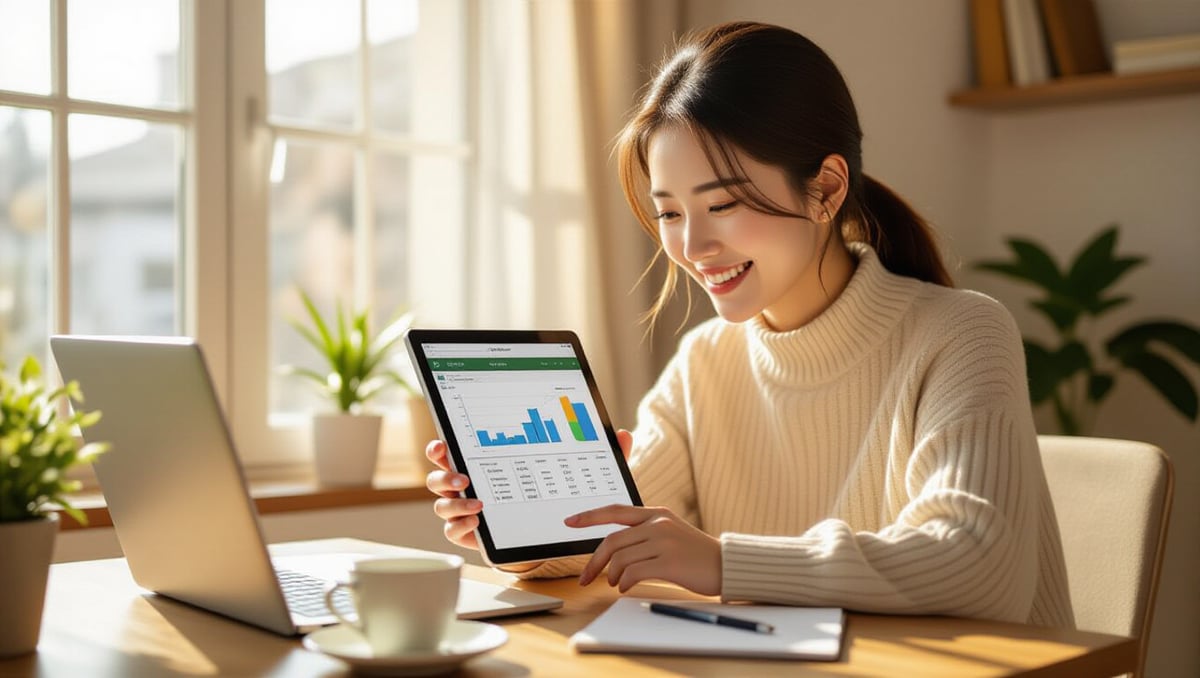
아이패드에서 아이패드 엑셀 무료 사용 방법은 생각보다 다양하답니다. 사용하시는 아이패드의 화면 크기에 따라 엑셀 앱을 직접 무료로 활용할 수도 있고, 웹 버전인 Excel Online을 통해 기종에 상관없이 엑셀 작업을 할 수도 있어요. 만약 엑셀 앱의 유료 구독이 부담스럽다면, 구글 스프레드시트나 애플 Numbers와 같은 훌륭한 엑셀 대체 앱들도 좋은 선택지가 될 수 있습니다. 결국, 여러분의 아이패드 사용 환경과 엑셀 활용 목적에 맞춰 가장 적합한 방법을 선택하는 것이 중요해요. 이 가이드가 여러분의 아이패드 엑셀 무료 사용에 대한 궁금증을 해소하고, 더욱 효율적인 엑셀 활용을 돕는 데 도움이 되었기를 바랍니다. 이제 아이패드에서도 엑셀을 자유롭게 사용하며 생산성을 높여보세요!
자주 묻는 질문
아이패드에서 엑셀을 무료로 사용할 수 있는 핵심 조건은 무엇인가요?
아이패드 화면 크기가 10.1인치 이하인 모델에서는 마이크로소프트 365 구독 없이 엑셀 앱의 주요 기능을 무료로 사용할 수 있습니다. 10.1인치를 초과하는 모델은 열람만 무료이며, 편집 및 저장을 위해서는 유료 구독이 필요해요.
아이패드에 엑셀 앱을 설치하면 바로 문서를 편집할 수 있나요?
엑셀 앱 설치 후 마이크로소프트 계정으로 로그인해야 합니다. 사용하시는 아이패드의 화면 크기가 무료 편집 조건에 부합하면 로그인 즉시 문서를 열고 수정할 수 있어요.
인터넷 연결 없이도 아이패드에서 엑셀 작업을 할 수 있나요?
웹 버전인 Excel Online은 인터넷 연결이 필수적입니다. 하지만 구글 스프레드시트나 애플 Numbers와 같은 대체 앱 중 일부는 오프라인 편집 기능을 제공하여 인터넷 연결 없이도 작업할 수 있습니다.
아이패드에서 엑셀을 대체할 수 있는 무료 앱은 어떤 것들이 있나요?
구글 스프레드시트, 애플 Numbers, 그리고 폴라리스 오피스 등이 엑셀의 강력한 기능을 대체할 수 있는 대표적인 무료 앱입니다. 각 앱마다 특징과 장점이 다르니 사용 목적에 맞춰 선택할 수 있어요.
아이패드에서 마이크로소프트 365 유료 구독을 고려해야 하는 경우는 언제인가요?
복잡한 함수, 피벗 테이블, 매크로 등 엑셀의 고급 기능을 자주 사용하거나, 워드, 파워포인트 등 다른 마이크로소프트 오피스 프로그램과의 연계가 필요한 경우 유료 구독을 고려하는 것이 효율적입니다.
